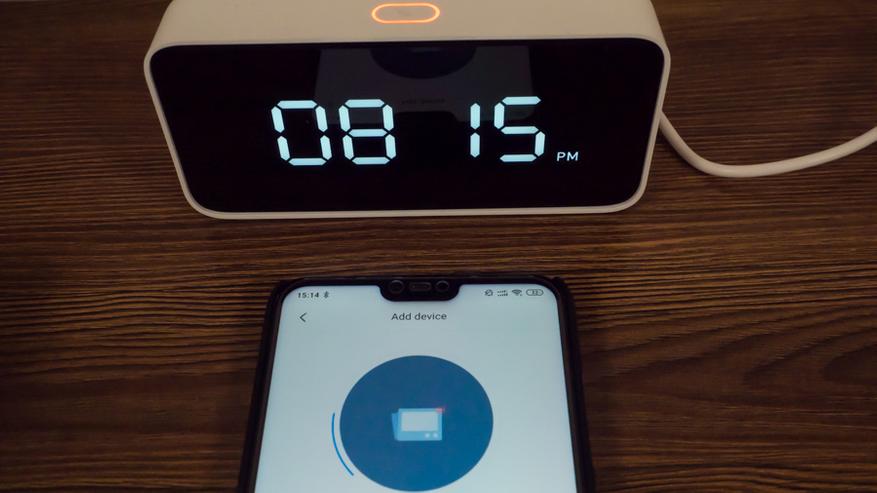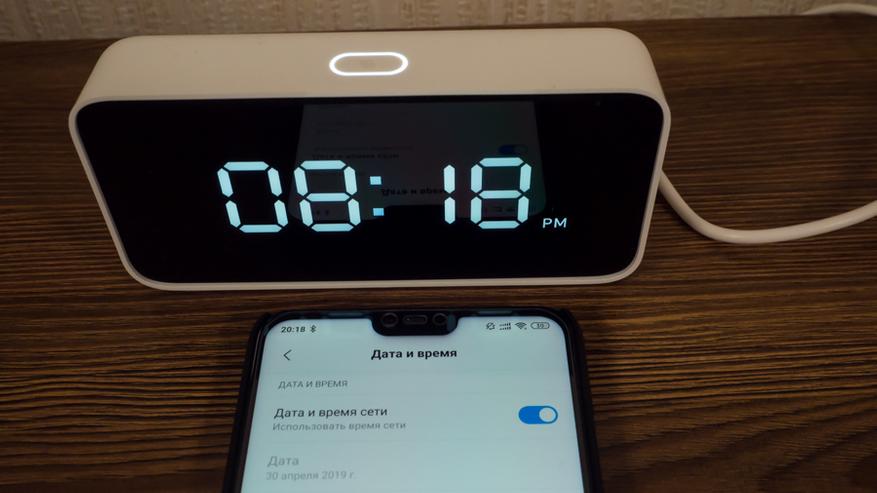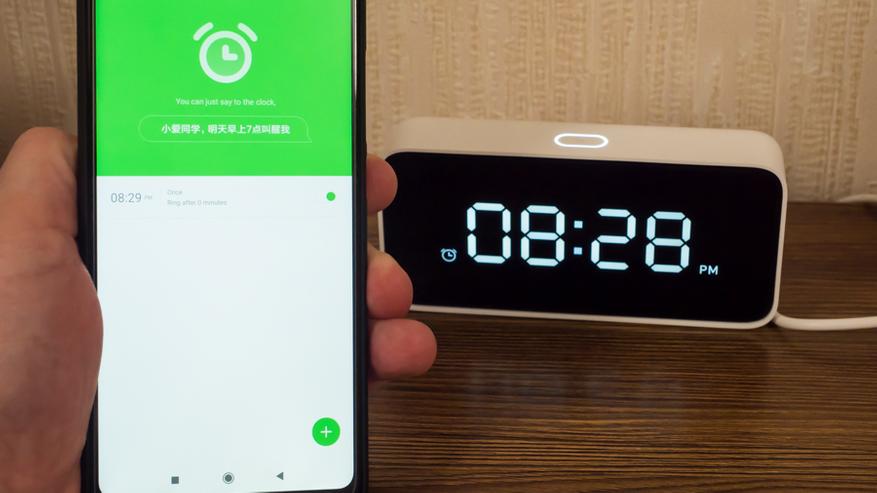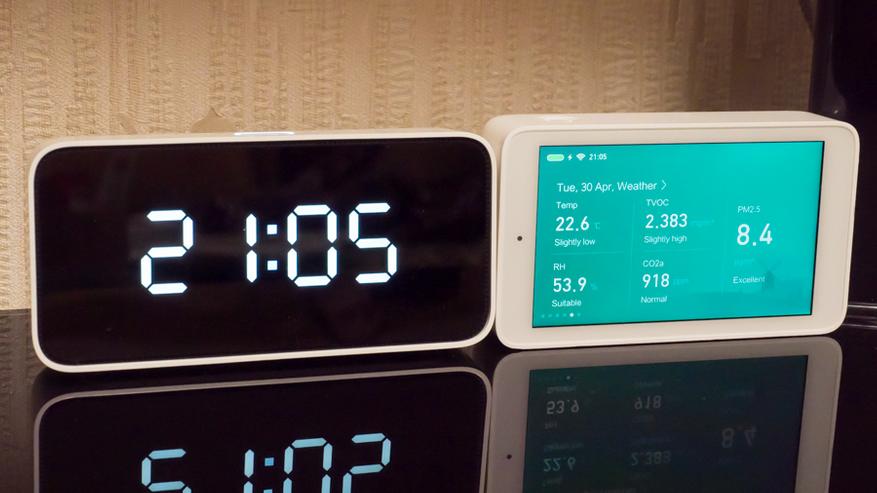- Обзор и первичная настройка будильника Qingping (Xiaomi) Bluetooth Alarm Clock с датчиками температуры и влажности
- Xiaomi AI Smart Clock: умные часы, будильник и Bluetooth-шлюз с поддержкой Mesh-сетей
- Поставка
- Параметры
- Что в коробке
- Внешний вид
- Первое включение
- Mihome — подключение
- Установка времени
- Тестирование
- Плагин
- Видеоверсия обзора
Обзор и первичная настройка будильника Qingping (Xiaomi) Bluetooth Alarm Clock с датчиками температуры и влажности
Приобрести данный будильник можно как в иностранных интернет-магазинах, так и в российских. Всё зависит от того, какой именно вам нужен цвет корпуса и сколько вы готовы ждать его получения.
Я решил заказать будильник в иностранном интернет-магазине, ждать чуть дольше, но в целом цены там все же пониже. В течение 20 дней посылочка до меня дошла. Я заказал два будильника для разных комнат. Предполагалось, что данные будильники я подключу к ранее приобретенному мной шлюзу Xiaomi Mijia gateway 3, настройку которого я описывал ранее (https://zen.yandex.ru/media/id/5eb034e2765171260b172033/pervichnaia-nastroika-shliuza-dlia-umnogo-doma-xiaomi-mijia-gateway-3-5f6658a1725dfb45241980fe), но получилось всё не совсем так)).
В коробке кроме будильника находилось руководство пользователя на двух языках: английском и китайском, но у меня получилось настроить будильник интуитивно, без каких-либо «танцев с бубнами».
Размер будильника небольшой, смотрится он аккуратно, цифры видно хорошо, есть подсветка экрана, которая включается нажатием на будильник (снизу силиконовая ножка, которая одновременно является единственной кнопкой).
На экране отражается значок будильника (если настроен активный будильник), дата (синхронизируется с телефоном), значок блютус, день недели (китайский или английский языки), время, температура и влажность.
Для подключения будильника к телефону и его настройки должно быть установлено приложение MiHome либо фирменное приложение непосредственного производителя QingPing, без подключения к телефону будильником пользоваться практически невозможно. У меня телефон на android, поэтому дальнейшее описание производится для этой операционной системы и приложения MiHome. Если у Вас уже есть это приложение — никаких проблем, если же нет, то его необходимо скачать через GooglePlay и установить на смартфон. Для того, чтобы работать с приложением у Вас должен быть актуальный Ми-аккаунт (как зарегистрировать ми-аккаунт можно посмотреть в интернете). Приложение необходимо предварительно настроить — добавить комнаты/помещения в которых будут располагаться Ваши устройства умного дома.
Будильник работает от двух пальчиковых батареек (АА), но в комплекте они не идут, поэтому приобрести их следует заранее.
После того как Вы вставите батарейки на часах появится время и дата по умолчанию, у меня это было 01.01.2019 00.00 (фото сделать забыл). Для того, чтобы начать сопряжение телефона с будильником, необходимо включить на телефоне блютус, затем нажать на будильник и удерживать нажатой кнопку пока значок блютус не начнет мигать.
После этого открывайте приложение на телефоне. Если приложение автоматически обнаруживает будильник и предлагает подключить — соглашайтесь, если такое окошко не появляется, то следует нажать на знак «+» в правом верхнем углу экрана смартфона, на открывшейся странице в верхней части отобразится подключаемый будильник. Необходимо нажать на его значок (маленькое изображение с подписью) для начала подключения.
На экране телефона отобразятся несколько шагов подключения. Если сразу не получилось — попробуйте еще раз, следуйте инструкциям на экране.
После того как устройство будет добавлено и Вы нажмете кнопку готово, будет предложено выбрать место его расположения в Вашем доме.
Xiaomi AI Smart Clock: умные часы, будильник и Bluetooth-шлюз с поддержкой Mesh-сетей
В этом обзоре расскажу про еще одно устройство для умного дома экосистемы Xiaomi — это умные смарт часы-будильник. Хотя на самом деле функционал этого устройства — значительно шире. Гаджет является Bluetooth шлюзом, с поддержкой mesh сетей и точкой входа для голосовых команд. Но давайте обо всем по порядку.
Поставка
Поставляется устройство в запаянной в пластиковую пленку белой картонной коробке, с фотографией гаджета на фронтальной части. Это не краудфандинг, на коробке красуется логотип Mi. Технические параметры устройства традиционно расположены на задней стороне коробки. Обилие иероглифов говорит о ориентации на китайский рынок.
 |  |
Параметры
Начинка гаджета довольно мощная, за быстродействие отвечает 4х ядерный процессор на базе сortex A53, частотой до 1.3 ГГц
Wi-Fi — 2,4 ГГц, IEEE 802.11 b/g/n
Питание — micro USB, 5В, 1.5 А
Что в коробке
Коробка разделена на две части, в одной из них находится герой обзора, завернутый в полупрозрачный пакетик. Кроме умного будильника, в комплекте также идет блок питания, с несъемным micro USB кабелем и небольшой инструкцией на китайском.
 |  |
Блок питания имеет плоскую американскую вилку, и рассчитан на максимальную мощность в 7,5 Ватт, при напряжении 5 В.
Внешний вид
Материал корпуса — пластик, фронтальная часть с экраном — черная, все остальное — белое. Тот самый случай, когда электронные часы похожи на … электронные часы.
Сзади находится перфорированный участок, под которым находится динамик и по всей видимости микрофон. Внизу — разъем micro USB и отверстие для кнопки сброса.
На верхней части, как и полагается будильникам, находится овальная кнопка, также выполняющая роль цветного индикатора. На нижней части находится противоскользящая прорезиненная ножка, на которой дублируются краткие технические параметры устройства.
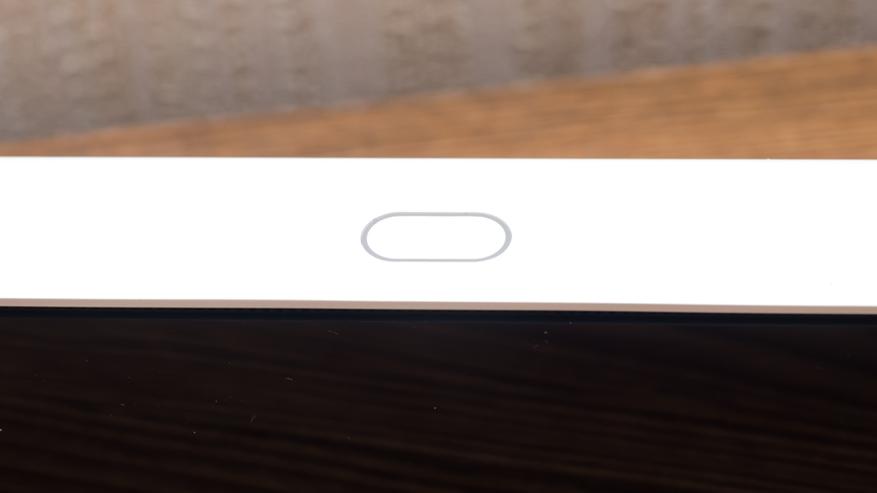 |  |
Первое включение
Пора уже включить гаджет. Большую часть черного экрана занимает циферблат. Цвет цифр — белый, очень контрастно, четко и разборчиво. Справа и слева цифр есть по три дополнительных информационных индикатора. Устройство имеет встроенный датчик освещения который регулирует яркость экрана.
Нагляднее работу смарт будильника можно увидеть в видео версии обзора — в конце текста
Mihome — подключение
После включения устройство, оно обнаруживается приложением Mihome — локация Китай. Кликаем на него и запускаем мастер подключения. Следуя его шагам, выбираем нужную wi-fi сеть, и переходим к последующим шагам.
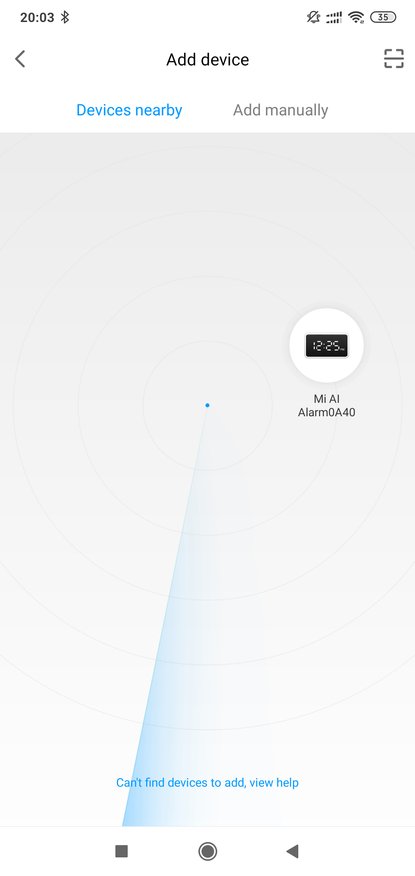 | 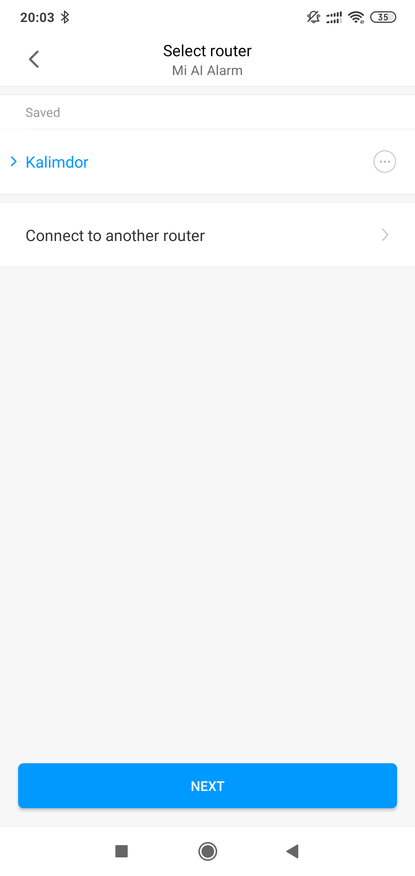 | 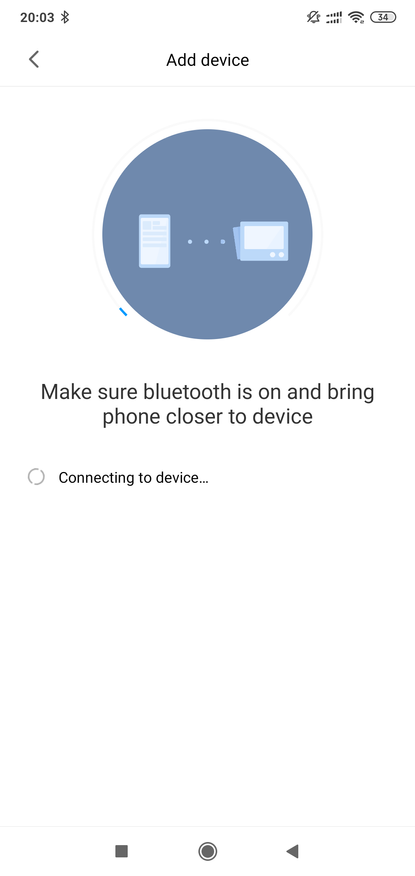 |
На этапе подключения смартфон и будильник должны находится недалеко друг от друга и в зоне уверенного сигнала от роутера. Терпеливо ждем завершения всех этапов сопряжения.
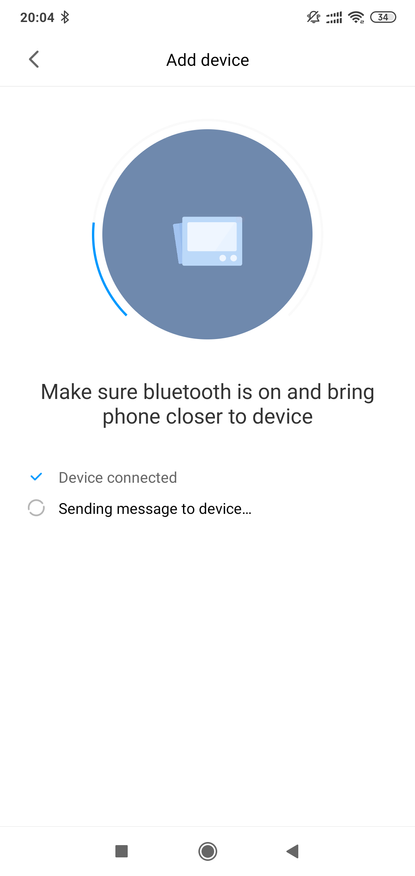 | 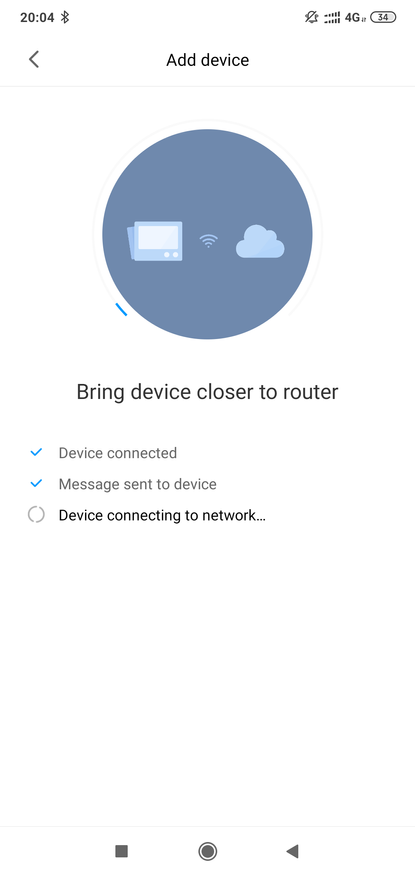 | 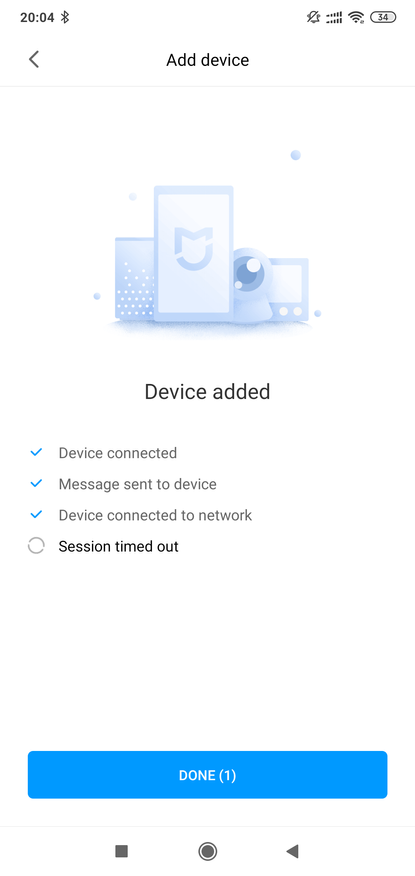 |
После этого нужно выбрать комнату где будет находится устройство, задать ему имя, и при желании расшарить доступ к нему для других mi аккаунтов
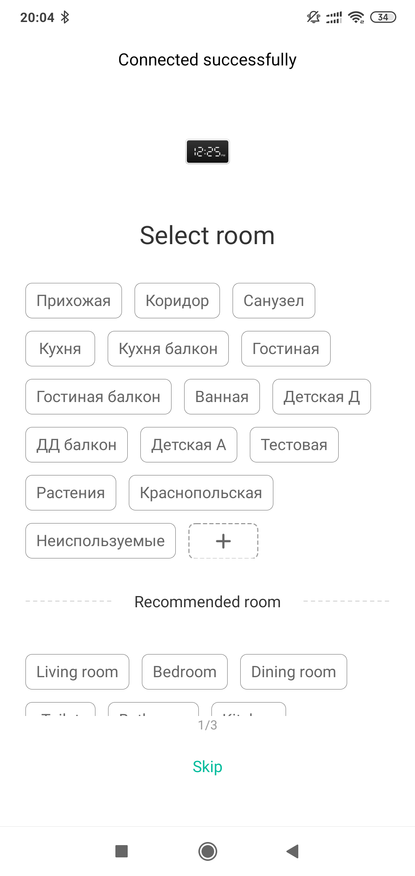 | 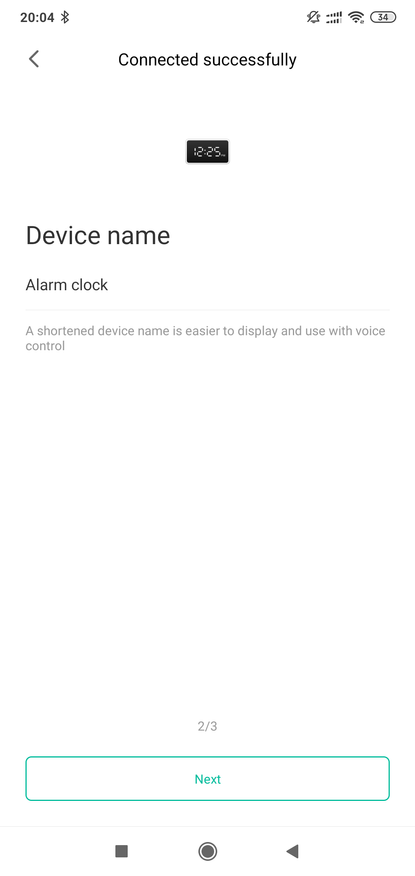 | 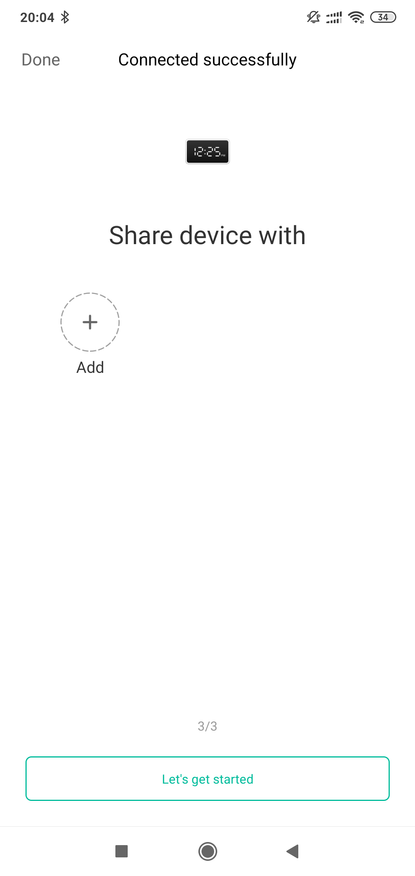 |
После подключения к приложению, справа пропадает значок с перечеркнутым wi-fi, устройство синхронизирует время.
Верхняя кнопка индикатор — меняет свой цвет с оранжевого на белый, под циферблат. Выглядит все органично и красиво.
 |  |
В сравнении с монитором качества воздуха, будильник немного длиннее но при этом меньше по высоте. Вместе они выглядят довольно органично, мне лично больше нравится полностью черная фронтальная поверхность будильника.
Самые внимательные уже обратили внимание на разницу во времени между будильником и монитором. У меня она составляет 5 часов — разница с часовым поясом Пекина. Давайте разберемся как ее убрать
Установка времени
Мой текущий часовой пояс — это GMT + 3, время устанавливается по данным сотовой сети. Умный будильник ставит часовой пояс GMT + 8 — это Пекин. Пользоваться при такой настройке, мягко говоря неудобно
Так как я уже подключил устройство к Mihome — мне нужно его удалить из системы и сбросить скрепкой в заводские настройки. Конечно быстрее проделать процедуру корректировки времени сразу, перед первым подключением
Далее нужно включить ручной режим настройки времени, и не меняя часовой пояс, откатить время назад, на ту самую разницу — у меня это 5 часов. Сейчас разница составляет 10 часов.
Далее нужно повторить весь процесс подключения к Mihome, при котором будильник вновь выставит разницу в 5 часов, но теперь это будет правильное время.
После того как устройство будет успешно добавлено в систему, на смартфоне можно вернуть обратно автоматические настройки корректного времени. Теперь время на будильнике соответствует реальному.
Еще одно сравнение, уже с корректным временем. Забегая вперед скажу, что через плагин выставляется 24 часовый формат отображение времени, лично мне так удобнее.
Тестирование
На главном окне плагина, имеется 4 меню для управления гаджетом в качестве будильника, напоминателя, таймера обратного отсчета и устройства для медитаций. Далее идет 6 опций для управления голосовыми функциями. Голосовой помощник — только на китайском, подробно на нем я останавливаться не буду. Перейдем к будильнику.
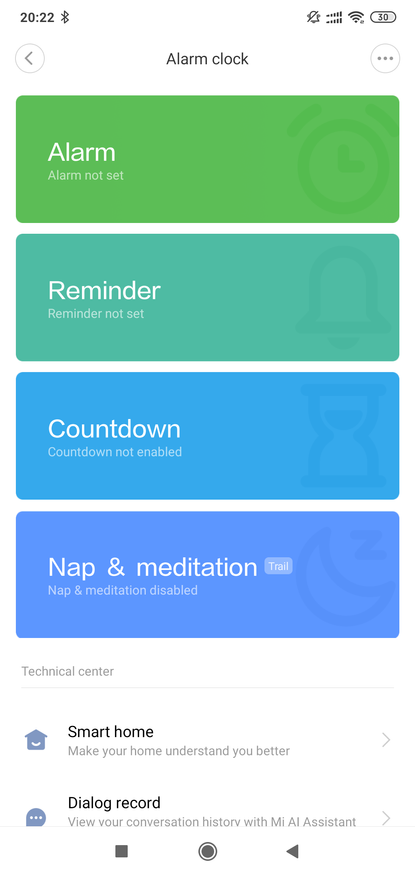 | 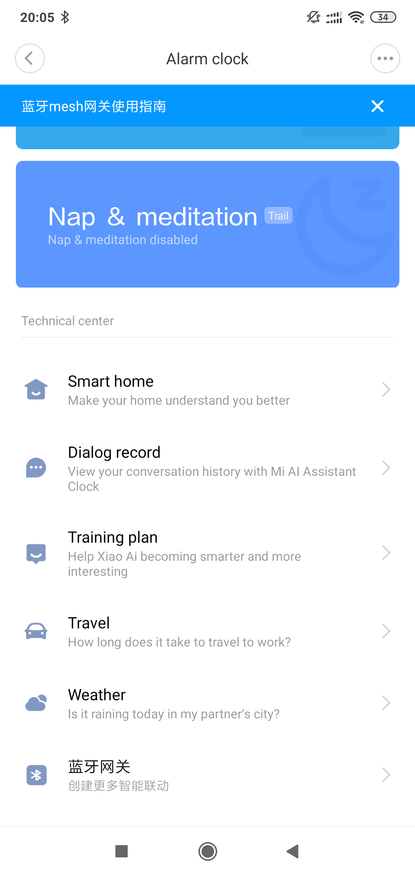 | 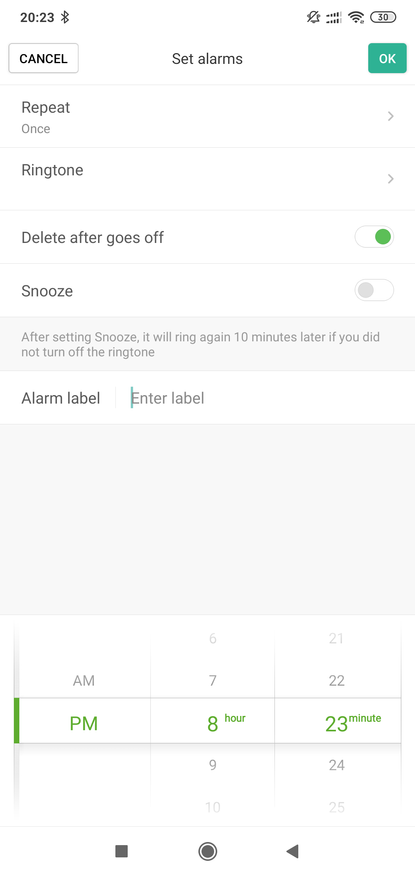 |
В плагине можно выбрать одну из 11 предустановленных мелодий для звонка будильника. Так как часовой пояс выставлен корректно — никаких поправок делать не надо, ставим нужное время, включаем или отключаем повтор, выбираем мелодию. При необходимости включается опция удаления будильника после срабатывания. Все будильники отображаются в списке плагина.
Когда есть включенный активный будильник — с левой стороны экрана отображается его иконка
Подобным образом настраивается и напоминатель. Здесь имеется одно условие — название напоминателя нужно указывать на английском (или китайском) — так как при срабатывании, будильник будет его произносить вслух.
При активной опции, на экране отображается иконка в виде колокольчика.
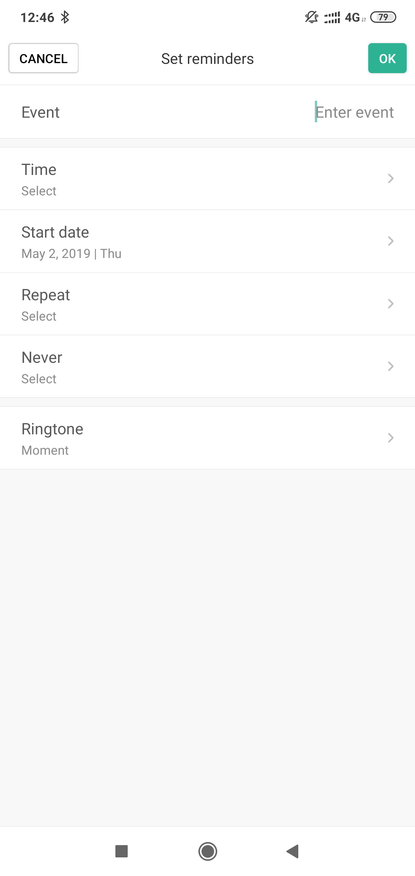 | 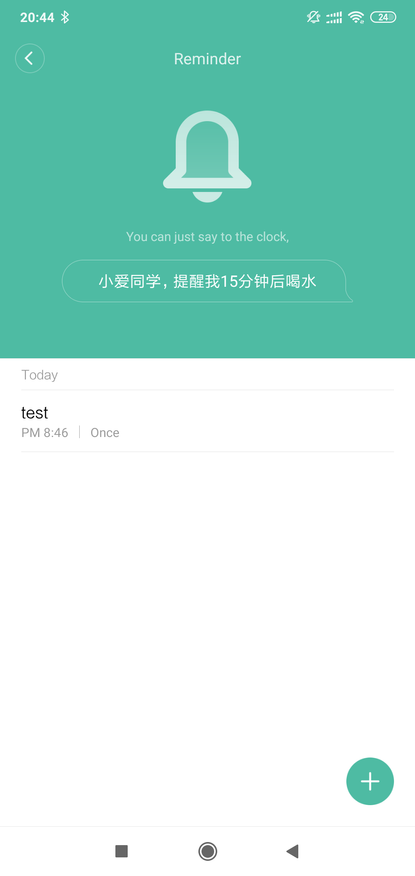 |  |
В меню таймера можно выбрать один из предустановленных или создать свой временной интервал. Таймер активируется сразу, при этом и на часах и в плагине отображается обратный отсчет.
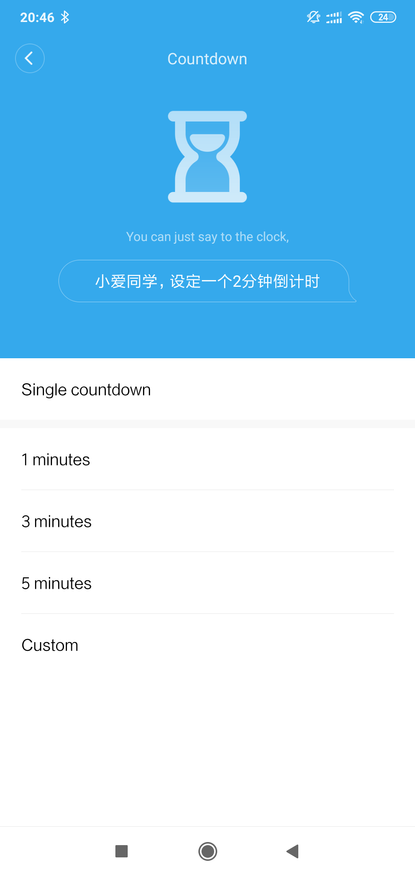 | 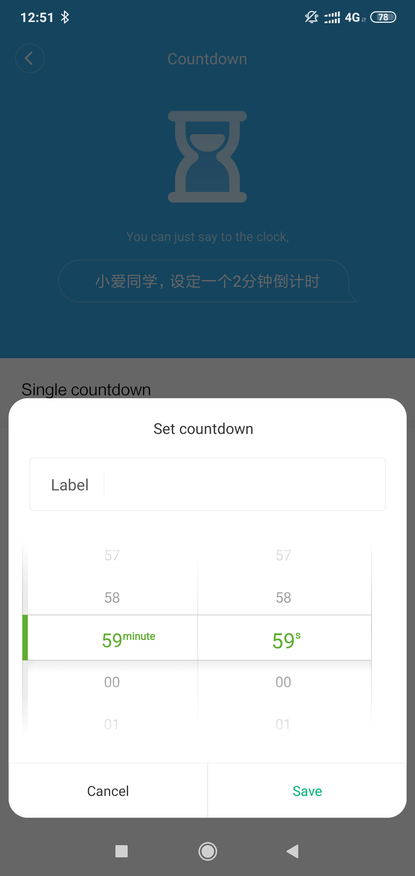 | 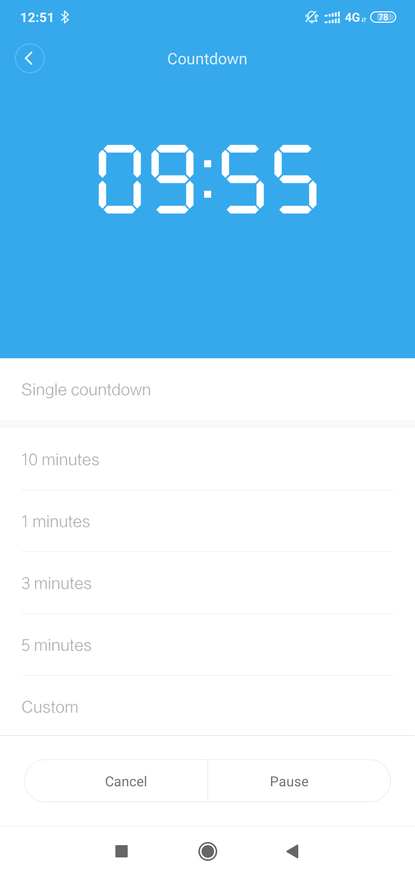 |
Четвертая опция — самая необычная. Она предназначена для медитации и расслабления. Здесь выставляется время, 30 минут по умолчанию, от 0 до 1 часа. Выбирается один из пяти предустановленных белых шумов — звуки природы, костра, воды. После того как заданный интервал заканчивается — включается будильник который выводит из медитации. При в плагине и на часах отображается обратный отсчет
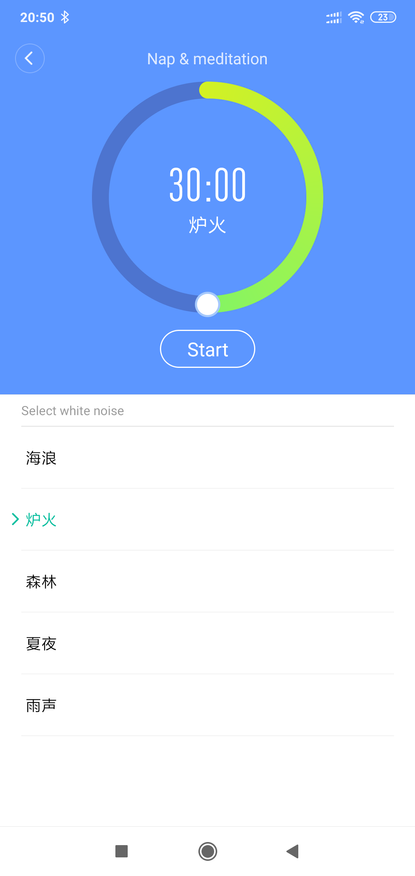 | 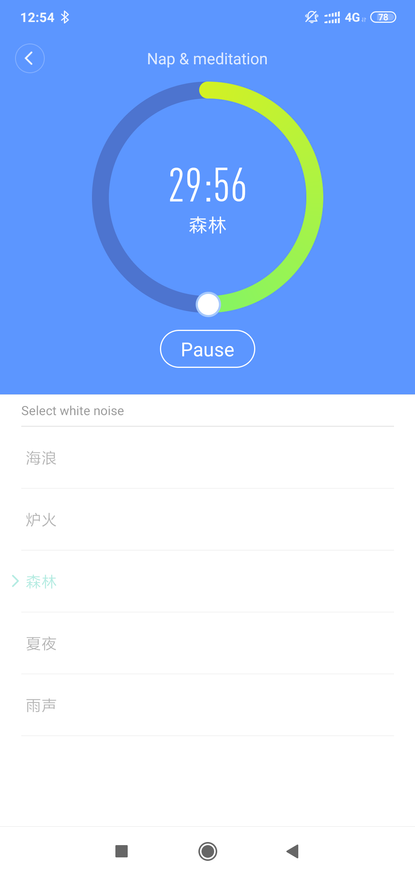 | 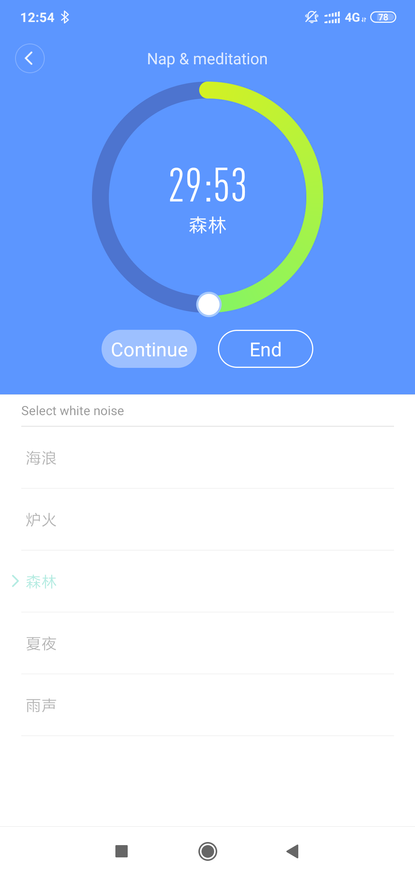 |
Плагин
К сожалению в устройстве поддерживается только китайский голосовой помощник. Кстати все перечисленные ранее функции также могут активироваться голосом. Кроме этого в меню Smart Home можно выбрать устройства и автоматизации для голосового управления
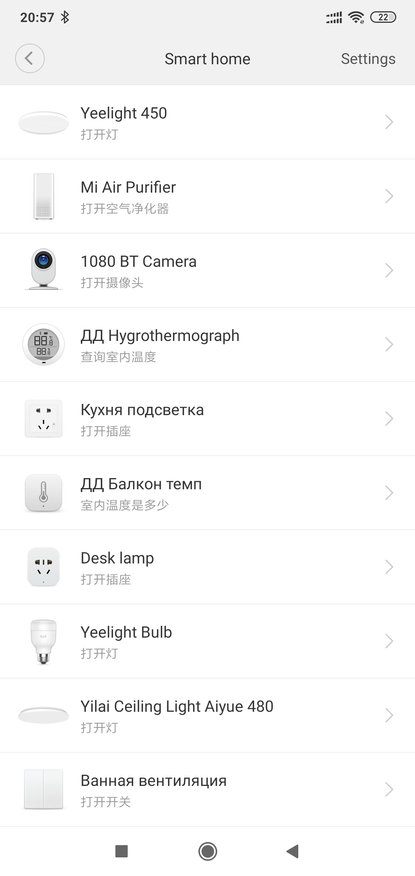 | 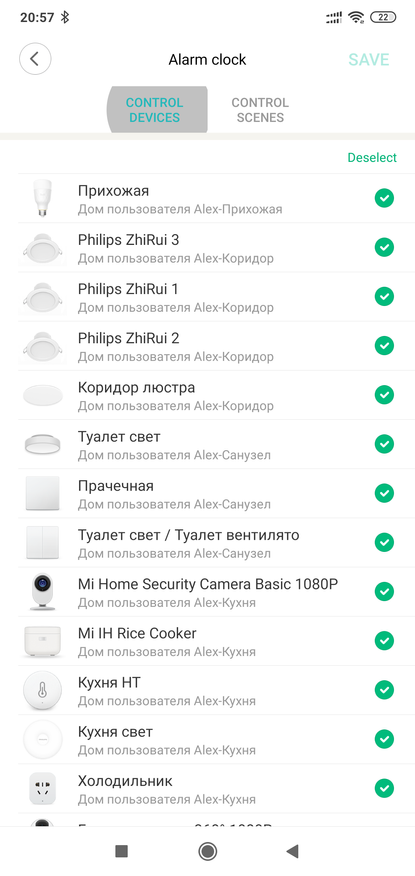 | 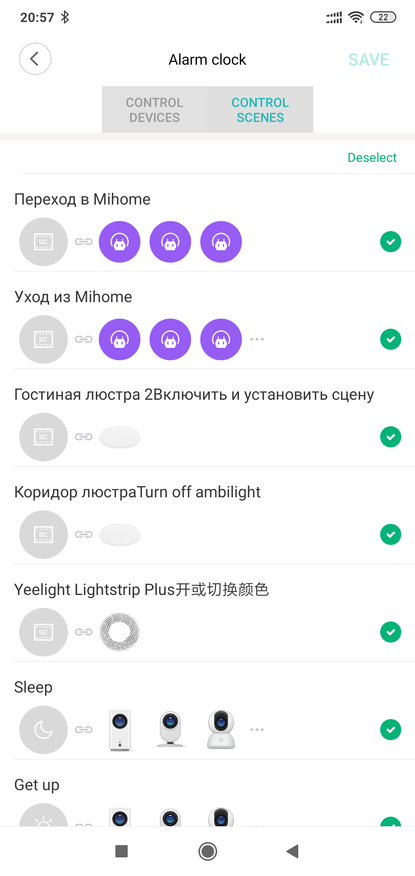 |
Здесь же есть журнал “переговоров”, меню для составления индивидуального тренировочного плана, данные о автомобильном трафике и погоде. Все это актуально только для Китая. Последнее меню — это Bluetooth шлюз
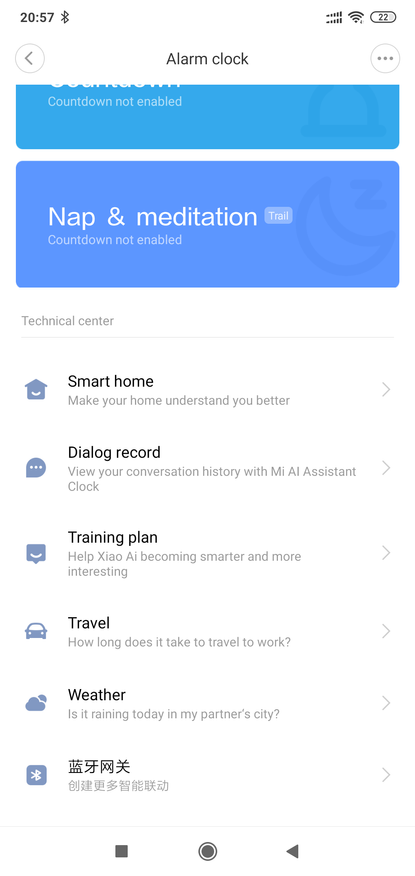 | 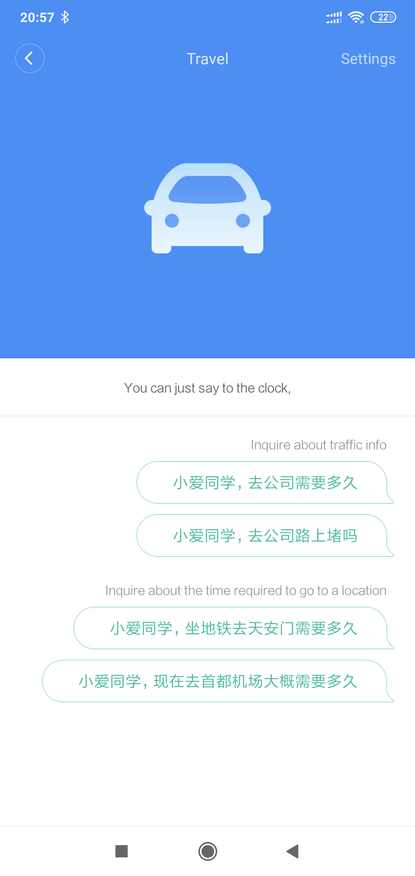 | 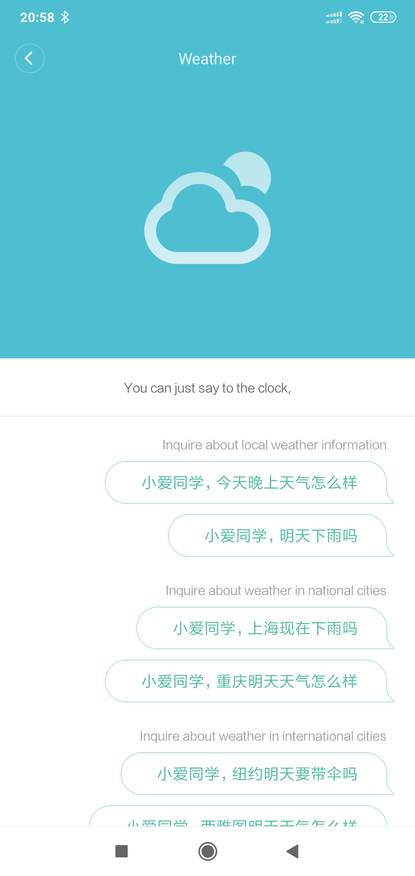 |
Bluetooth шлюз — не простой, а с поддержкой ячеистых mesh сетей, о чем и написано на экране. Поддержка остальных bluetooth устройств экосистемы так же имеется. По ссылке внизу экран открывается инструкция на английском языке по работе с bluetooth mesh устройствами.
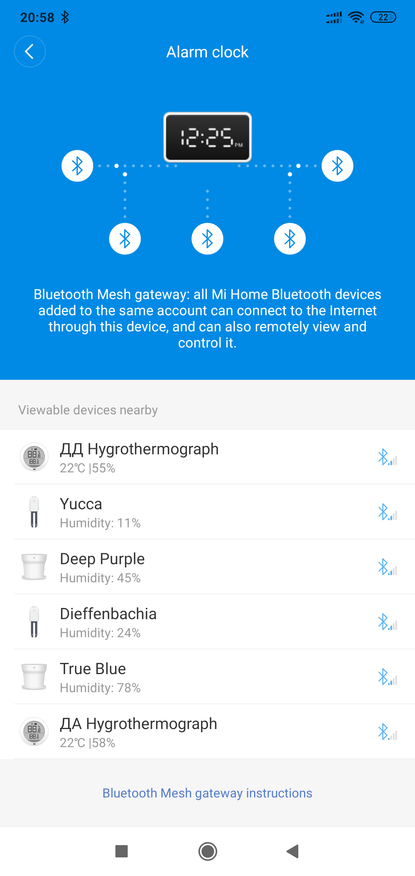 | 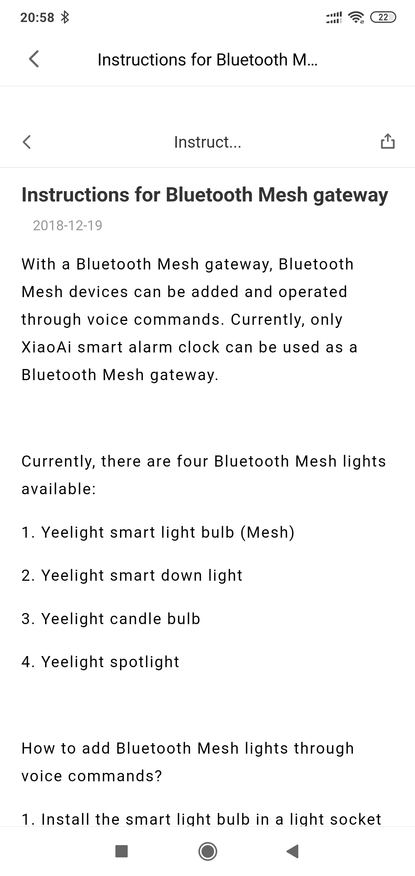 |  |
В правом верхнем углу экрана плагина, имеется меню настроек. В меню опций устройства, можно установить настройки домашнего и рабочего адреса, для анализа дорожного трафика, установить рингтон по умолчанию, отключить свечение верхней кнопки, установить 24 часовый формат дисплея, активировать ночной режим экрана и установить громкость динамика.
В автоматизациях имеется единственная опция — действие — голосовое уведомение.
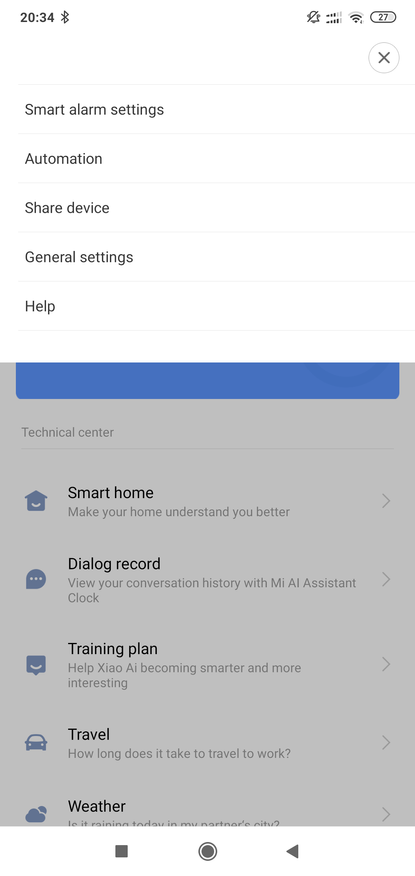 | 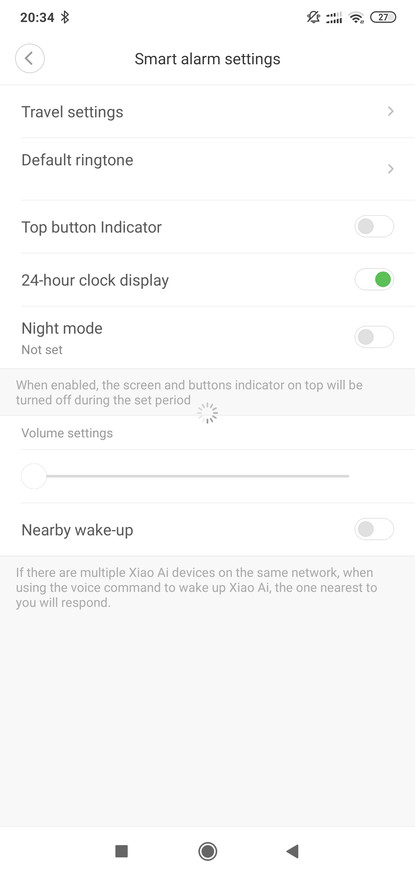 | 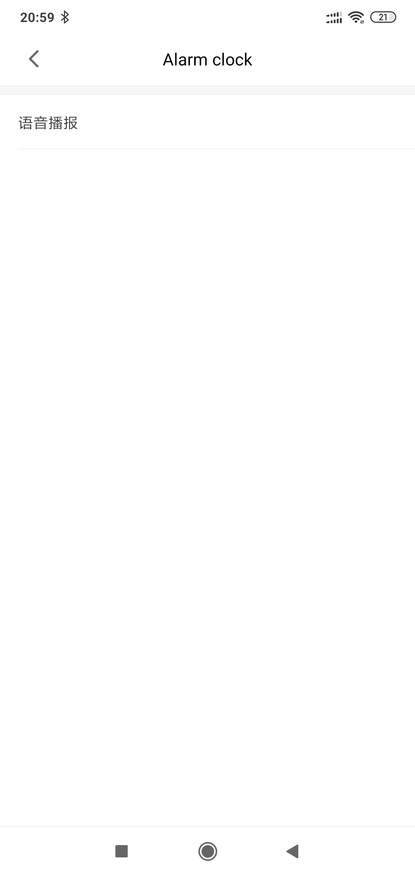 |
В интерьере
Для не владеющих китайским языком пользователей — это устройство в первую очередь электронные часы с будильником и таймером. Стильно выглядит, неплохо смотрится рядом с экосистемными устройствами. Кстати немаловажной является функция bluetooth шлюза.
Кстати в случае расположения рядом с монитором качества воздуха, оснащенным USB Type C разъемом — мне пригодился “двухголовый” кабель от Ugreen — он отлично справился с питанием обоих устройств. Ссылка на кабель в официальном магазине Ugreen
Неплохо вписывается гаджет в интерьер и отдельно. Четкий и высококонтрастный экран, саморегулирующаяся яркость — он неплох и просто как электронные часы, хотя для такого использования дороговат.